PDFファイルを結合するための無料のツールをお探しですか?オンラインとオフラインの結合PDF無料ツールにはさまざまな種類があり、それぞれがファイルを組み合わせるために独自に機能します。
一方では、オンラインで利用可能な無料のPDFコンバインツールを使用すると、お金と時間を節約できます。一方、組み込みまたはオンラインのPDF無料ツールを組み合わせると、PDFファイルを結合するためのアクティブなインターネット接続が不要になります。この記事では、PDFを無料で結合する方法について説明します。一緒に探検しましょう。
無料のオンラインPDF合併を使用して、PDFファイルを無料で組み合わせることができます。このセクションでは、PDFオンラインの無料ソリューション、方法、およびツールを組み合わせる上位の方法に焦点を当てます。
Adobe Acrobatは、デスクトップアプリケーションとして、またPDFの無料オンラインツールを組み合わせることができる人気のあるPDFソフトウェアです。アドビはWebベースであるため、複数のWebブラウザーとオペレーティングシステムでPDFを無料で組み合わせることができます。Adobe Acrobat を使用して PDF ファイルを無料で結合する方法は次のとおりです。
ステップ1.アドビのオンラインPDF合併ページにアクセスします。
ステップ2.[ ファイルを選択 ] をクリックして、結合する PDF をアップロードします。

ステップ3.結合する PDF を選択します。ページの上部にある結合ファイルの名前を変更します。ヒット 結合する ボタンをクリックしてPDFを結合します。

ステップ4.右上の 3ドット メニューをクリックし、[ ファイルのダウンロード ]ボタンを押して、結合されたPDFをデバイスに保存します。
PDF Proは、Webブラウザから利用できる高速処理の組み合わせPDF無料ツールです。PDF結合オンラインツールは、ドキュメントを整理し、作業を合理化するのに役立ちます。処理から24時間以内にアップロードされたすべてのファイルを削除するため、ファイルをマージするための安全で安全なプラットフォームです。このPDF無料ツールを組み合わせるときに、サインアップやダウンロードは必要ありません。PDF Proを使用してPDFを無料で組み合わせる方法は次のとおりです。
ステップ1.ウェブブラウザでPDF Proを開きます。
ステップ2.[ ファイルのアップロード] をクリックするか、ドラッグアンドドロップして、30ファイル以下で20MBを超えないPDFファイルをアップロードします。
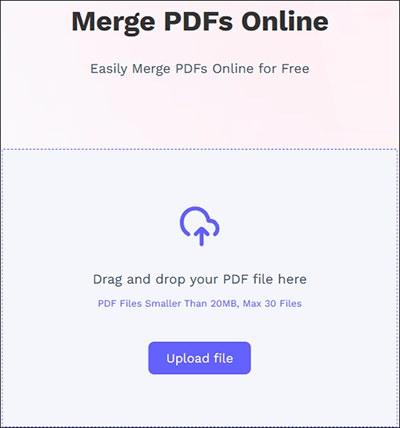
ステップ3.クリック PDFをマージ PDFファイルを無料で結合します。
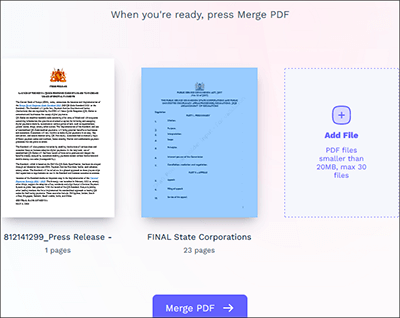
ステップ4.自動的にダウンロードされない場合は、[ ダウンロード ] をクリックして、結合された PDF ファイルを保存します。
参考文献:
[簡単なオフィスソリューション]DOCXをPDFに変換する方法-6つの方法
簡単なドキュメント変換:iLovePDFを使用してWordをPDFに変換する
Smallpdfは、オンラインで利用できる信頼性の高い複合PDF無料ツールです。そのセールスポイントには、安全で安全なファイル処理と使いやすさが含まれます。PDFファイルをSmallpdfと無料で組み合わせる方法は次のとおりです。
ステップ1.に移動します スモールPDFのオンラインPDF合併ページ。
ステップ2.PDFをドラッグアンドドロップするか、[ ファイルの選択 ]をクリックしてオンラインプログラムにアップロードします。

ステップ3.クリック PDFをマージ PDFファイルを無料で結合します。

ステップ4.[ ダウンロード ]をクリックして、マージされたPDFファイルをデバイスに保存します。
PDF-Mergeは、一度に最大20のPDFファイルを無料で結合できます。PDFの結合無料ツールは、安全なHTTP接続を使用してPDFを追加し、6時間以内にすべての結合されたファイルと元のファイルを削除します。
これは、任意のオンラインブラウザとオペレーティングシステム(クロム、エッジ、Firefox、ウィンドウズ、Mac、Linuxなど)で動作します。PDFを無料で結合するために、外部ソフトウェアやサードパーティのアプリをダウンロードする必要はありません。PDF-マージは、PDFをオンラインで無料で結合するのに役立ちます。このアプリが実行できるその他のPDF機能は次のとおりです。
PDF-Mergeを使用してPDFファイルを無料で結合する方法に関するガイドは次のとおりです。
ステップ1.Webブラウザで合併のオンラインページを開きます。
ステップ2.[ PDFファイルの選択 ]をクリックするか、ファイルをオンラインプログラムにドラッグアンドドロップします。

ステップ3.ファイルをドラッグアンドドロップして順序を変更します。[ PDFを結合] をクリックしてファイルを結合します。

PDFを組み合わせると、デバイスの種類に関係なく、WebブラウザでPDFファイルを無料で結合できます。一度に最大20個のPDFファイルを組み合わせることができます。PDFを組み合わせると、ソフトウェアをダウンロードしたり、ファイルの品質を損なうことなく、 複数のPDFファイルをオンラインで無料でマージ できます。PDFファイルをPDFの結合と無料で組み合わせる方法は次のとおりです。
ステップ1.PDFのオンラインファイル結合ページを開きます。
ステップ2.「 ファイルのアップロード」 をクリックして、結合する PDF をインポートします。ドキュメントをドラッグアンドドロップして、並べ替えます。[ 結合] をクリックしてファイルをマージします。

ファイルが結合されると、差し込み文書が自動的にダウンロードされます。
あなたは好きかもしれません:
テキストからポータブルマジックへ:最高のWordからPDFへのコンバーターのランク付け
WordをPDFに無料でオフライン&オンラインで変換する方法:簡単に解決
PDFChefは、オンラインバージョン、ブラウザ拡張機能、デスクトップバージョンを備えた別の人気のあるPDF無料アプリです。ビデオの変換、分割、作成など、さまざまな機能を実行するのに役立ちます。PDFを組み合わせる無料ツールはWebベースであり、都合の良いときにアクセスできます。Linux、Windows、Mac OS Xなど、すべての主要なWebブラウザーおよびオペレーティングシステムと互換性があります。PDFChefを使用してPDFファイルをオンラインで無料で結合する方法は次のとおりです。
ステップ1.Webブラウザで合併を開きます。
ステップ2.[ ファイルの選択 ] をクリックして PDF ファイルを追加します。
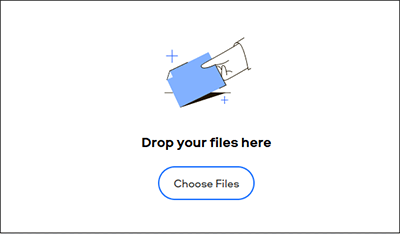
ステップ3.個々のページをドラッグアンドドロップして、PDFファイルを目的の形式に配置します。[ 保存してダウンロード ] をクリックすると、ファイルが自動的に結合され、結合されたドキュメントがダウンロードされます。
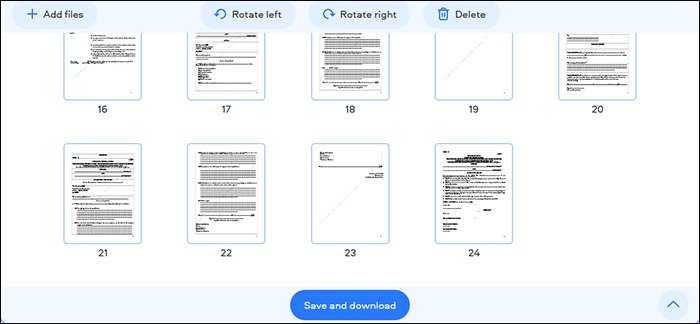
PDF24は、ファイルの品質を損なうことなくPDFを無料でマージすることを約束する強力な結合PDF無料ツールです。使いやすく、インストールは必要ありません。PDF24は、安全なPDFファイルの処理とマージにも焦点を当てています。さらに、PDF24にはダウンロード可能なデスクトップバージョンがあります。PDF24を使用してPDFファイルを無料で結合するためのガイドは次のとおりです。
ステップ1.ウェブブラウザでPDF24を開きます。
ステップ2.「 ファイルを選択 」をクリックして、結合する PDF を追加します。

ステップ3.ファイルをドラッグアンドドロップして順序を変更します。[ マージ] をクリックして PDF ファイルを結合します。

ステップ4.[ ダウンロード ] をクリックして、結合された PDF ドキュメントを保存します。
Macユーザーの場合は、プレビューやFinderなどの組み込み機能の強力な機能を使用して、PDFを無料で組み合わせることができます。Macデバイスで利用できるPDF無料ツールを組み合わせる方法をご覧ください。
プレビューは、画像やPDFファイルを表示するための組み込みのMacアプリです。それはまたあなたのMac上のあなたの文書を結合するための強力なPDF無料結合機能を持っています。その見かけの控えめな外観にもかかわらず、プレビューはPDFファイルを管理および結合するための強力なツールです。Macでプレビューを使用してPDFを無料で組み合わせる方法は次のとおりです。
ステップ1.プライマリ PDF ドキュメントのコピーを作成して、元のファイルを保護します。
ステップ2. プレビュー アプリを実行します。コピーした PDF ファイルを開いてから、ほかの PDF ファイルをサイドバーにドラッグします。PDFファイル内の任意の場所にファイルをドロップします。追加した PDF ファイルを、PDF ドキュメントの現在のページの先頭、末尾、またはページ間に移動します。
ステップ3.1 つ以上のサムネールを最適な場所にドラッグすることを選択できます。

Macのファインダーは、すべてのMacコンピューターのデフォルトのファイルマネージャーです。これは、MacコンピュータでPDFファイルを操作するための一般的で効果的な方法です。Finderのファイル管理機能を使用すると、複数のPDFを無料で組み合わせることができます。PDFファイルをFinderアプリと無料で組み合わせる方法は次のとおりです。
ステップ1.Finderツールバーから ギャラリービュー に切り替えます。
ステップ2.コンピュータの コマンド キーを押したまま、結合する PDF を選択します。
ステップ3.結合された PDF ドキュメントに表示する順序で各 PDF ファイルを選択します。複数のPDFを選択すると、インスペクターパネルにポップアップの[ PDFの作成 ]ボタンが表示されます。
ステップ4.ヒット PDFを作成する ボタン。アプリは、すべてのPDFファイルを組み合わせた新しいPDFドキュメントをデスクトップに作成します。
PDFをMacのFinderとマージする別の方法は、Finder のリストビューで複数のPDFを選択することです。2 本指でタップまたは Ctrl キーを押しながらクリックすると、コンテキスト メニューが開きます。「 クイックアクション」を選択し、「PDF を作成 」をクリックして PDF を結合します。

詳細情報:
WordからPDFへのハイパーリンクが機能しませんか?トラブルシューティングのヒントとコツ
PDFマージをマスターする:プロのように2つのPDFファイルをマージする方法を学ぶ
Coolmuster PDF Merger(PDF結合) は、Windowsコンピュータ上のPDFファイルをマージするプロフェッショナルな結合PDFアプリです。ファイルの品質を維持しながら、複数のPDFファイルを高速に結合できます。Windows 11、10、8、および7と互換性があります。Coolmuster PDF Mergerを使用すると、予算が限られている場合にPDFファイルを結合できます。
主な機能:
Coolmuster PDF Merger(PDF結合)を使用してPDFファイルを結合する方法は次のとおりです。
01月コンピューターにCoolmuster PDF合併をダウンロード、インストール、実行します。
02月「 ファイルを追加 」をクリックするか、ドラッグアンドドロップして、結合する PDF を追加します。

03月結合する PDF を選択します。画面右側のメニューをクリックして、差し込みPDFの保存先フォルダーを設定します。

04月「 開始 」をクリックして、結合された PDF プロセスを開始します。

また、読んでください。
GoogleドキュメントでPDFを開く方法[複数の便利な方法]
Windows & Mac システムで Word 文書を PDF として保存する方法
PDFを無料で結合したい場合は、上記のツールを使用すると、簡単なファイルマージプロセスを実行できます。ただし、各ツールは制限とマージ機能が異なります。包括的なコンバイナーツールが必要な場合は、 Coolmuster PDF Merger(PDF結合) が絶対的な選択です。品質を損なうことなく複数の大きなPDFファイルをマージすることに専念しています。ダウンロード Coolmuster PDF Merger(PDF結合)を始めましょう。
関連記事:
簡単なPDF変換:iPhoneでGoogleドキュメントをPDFとして保存する方法
GoogleドキュメントをPDFとして保存するにはどうすればよいですか?[コンピュータとモバイルデバイス]
魔法の変換:プロのようにページドキュメントをPDFとして送信する方法